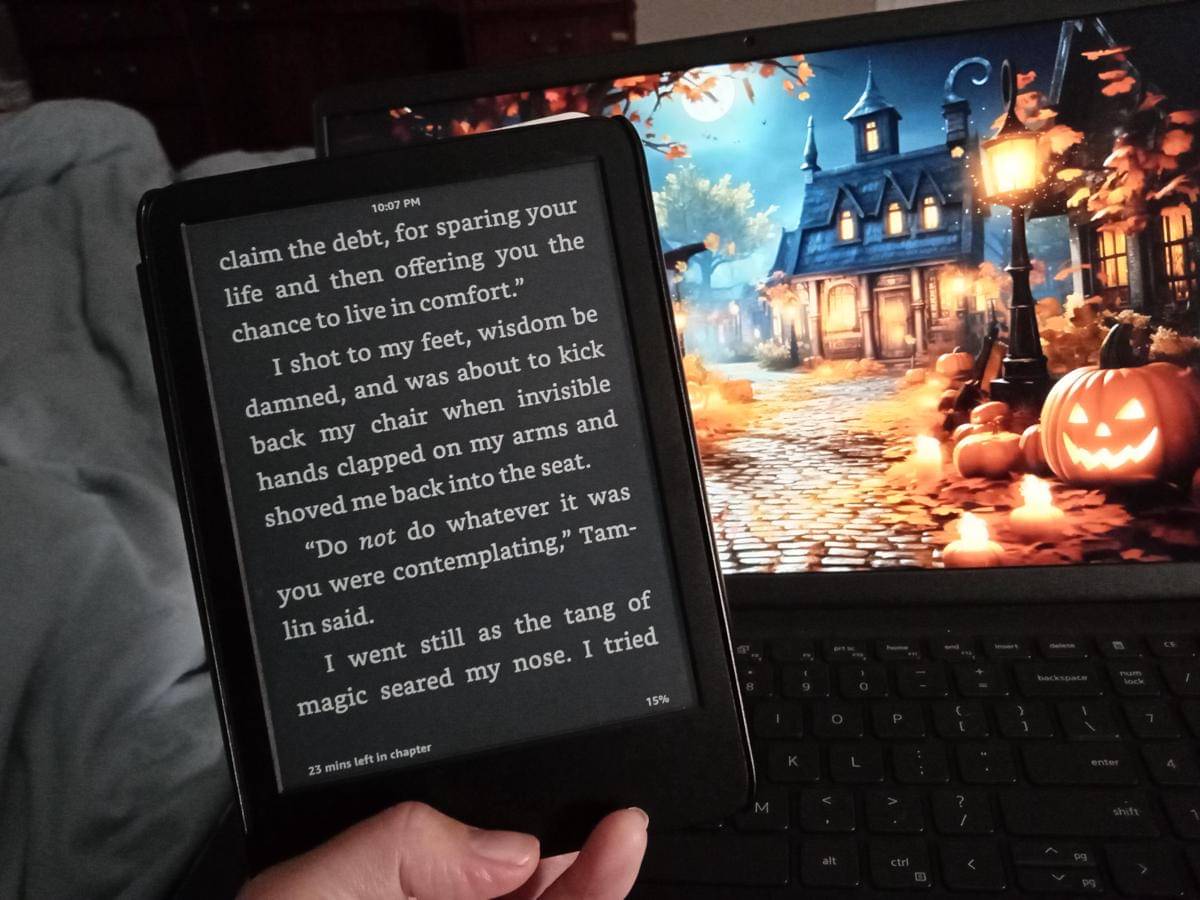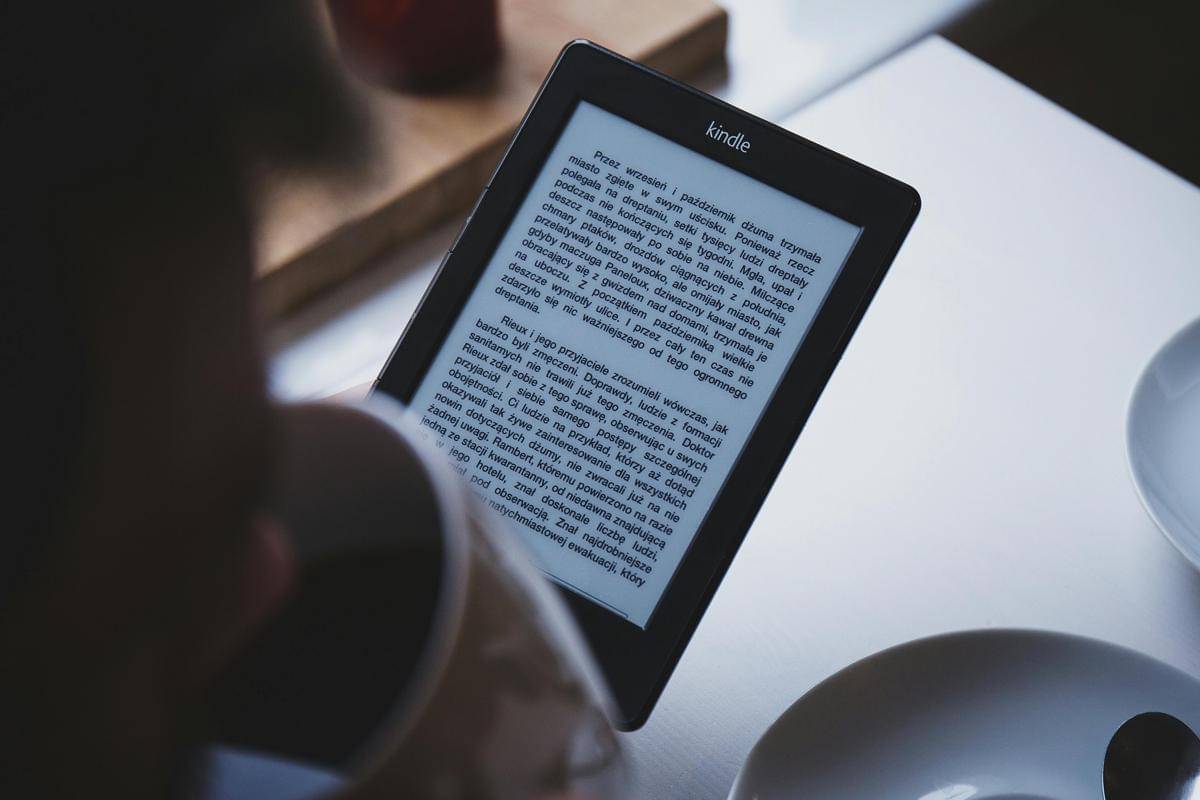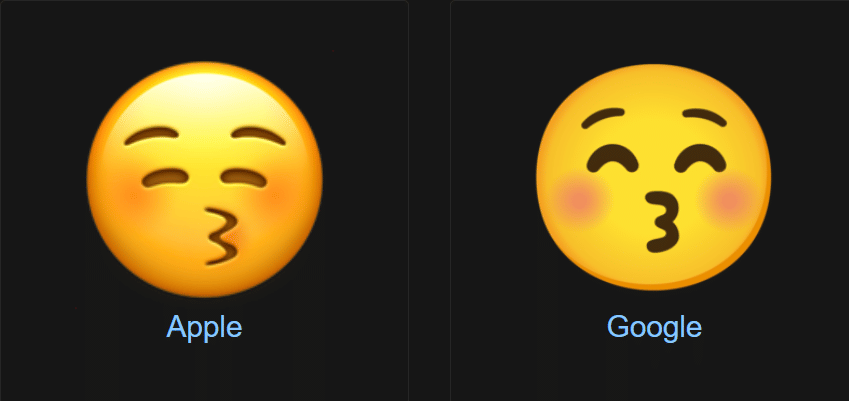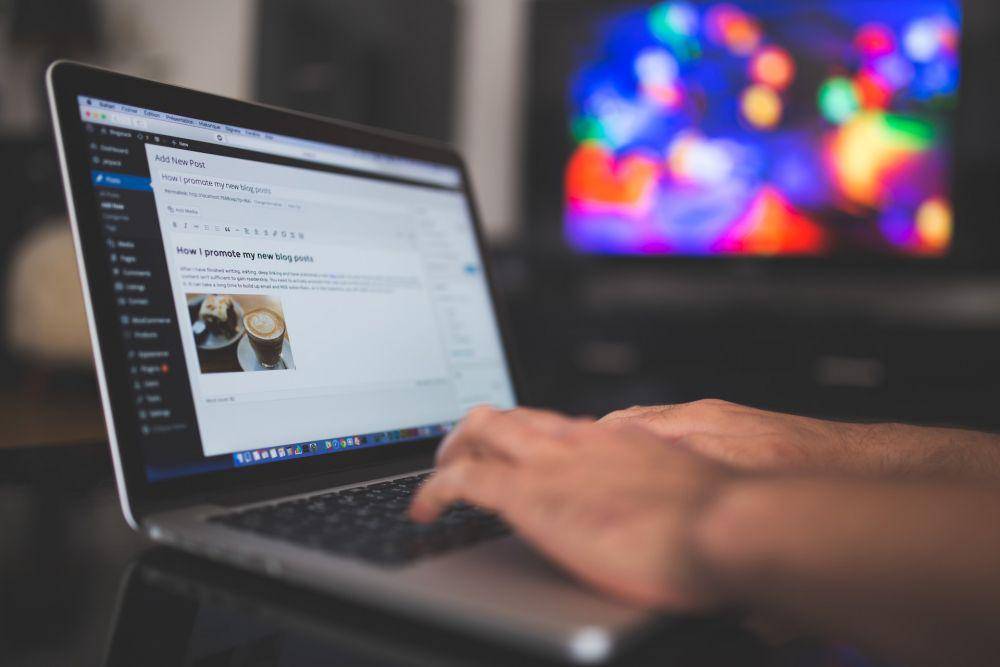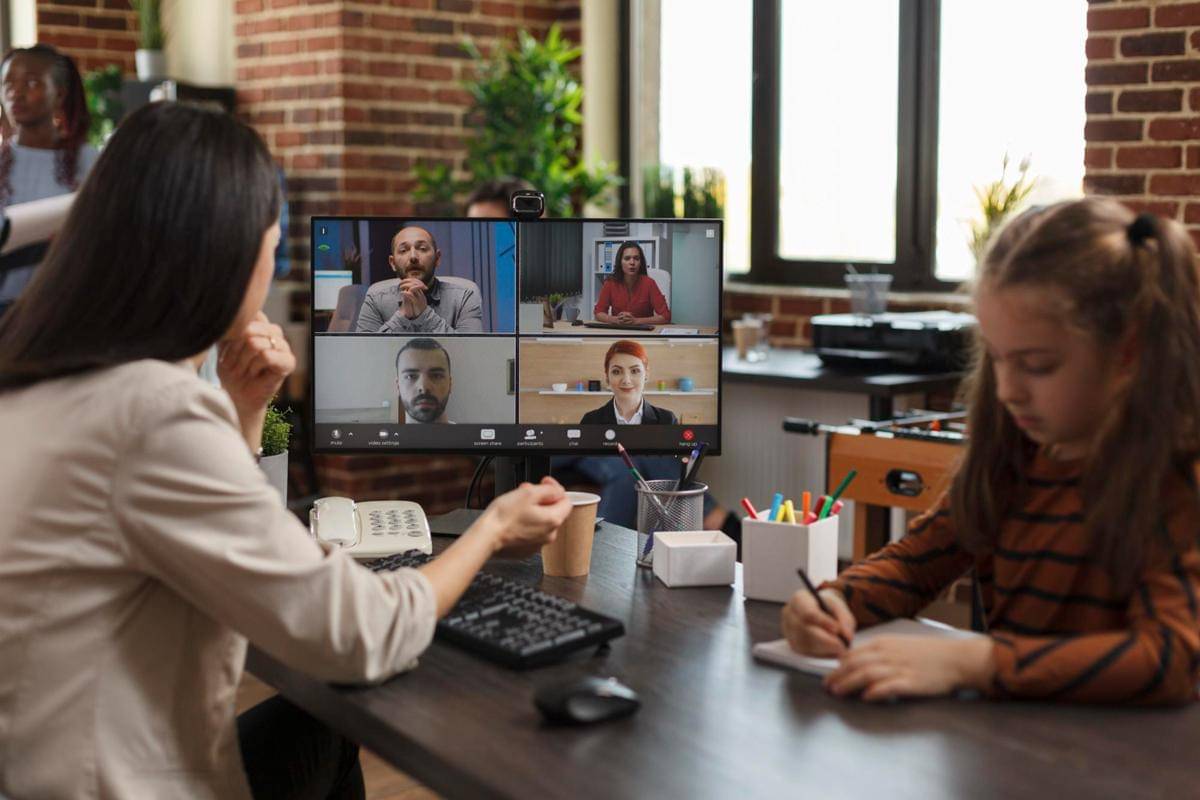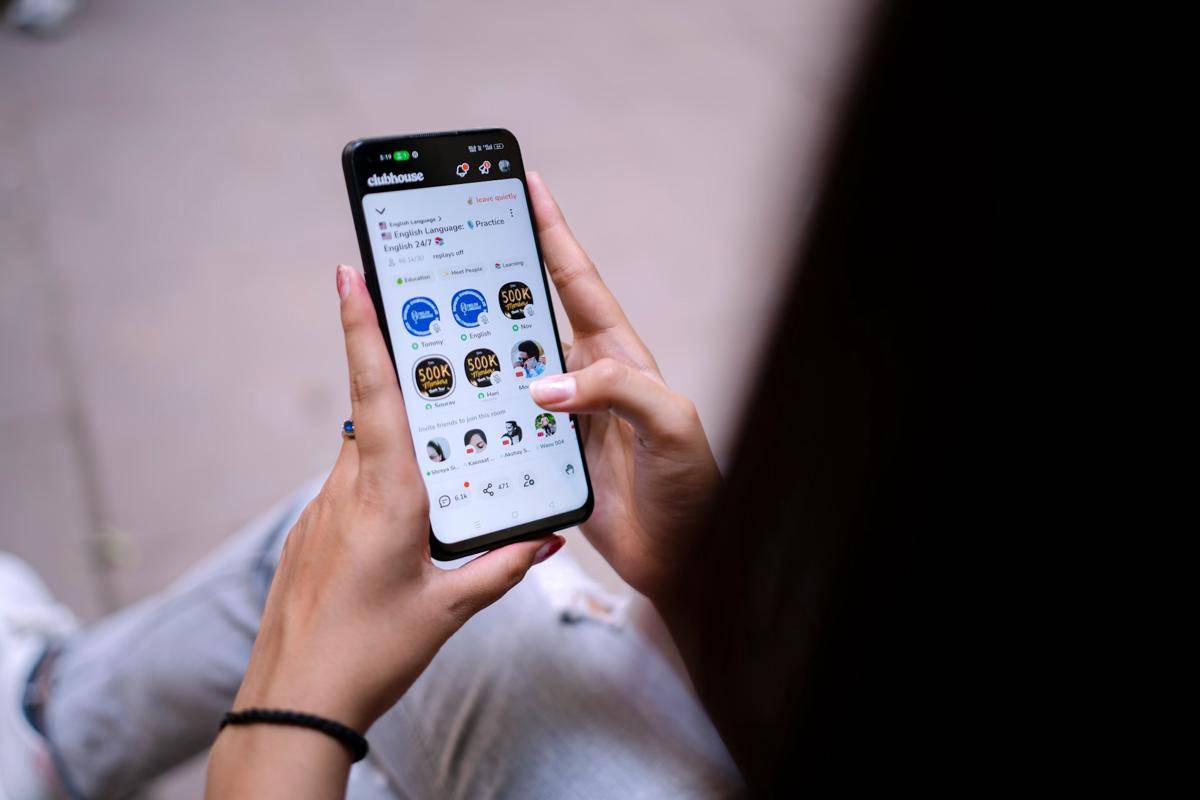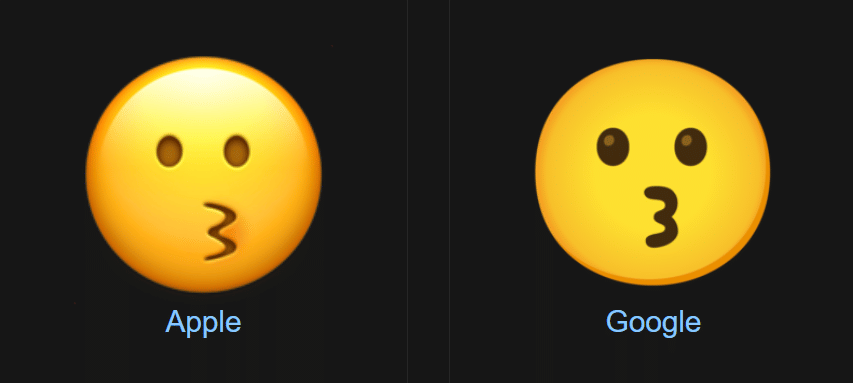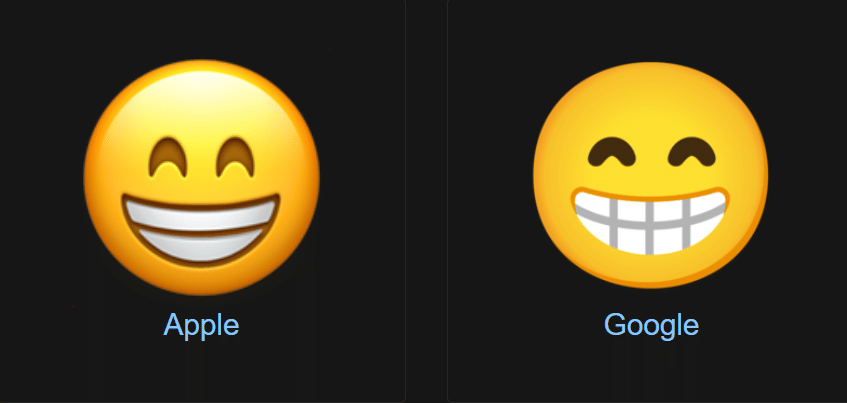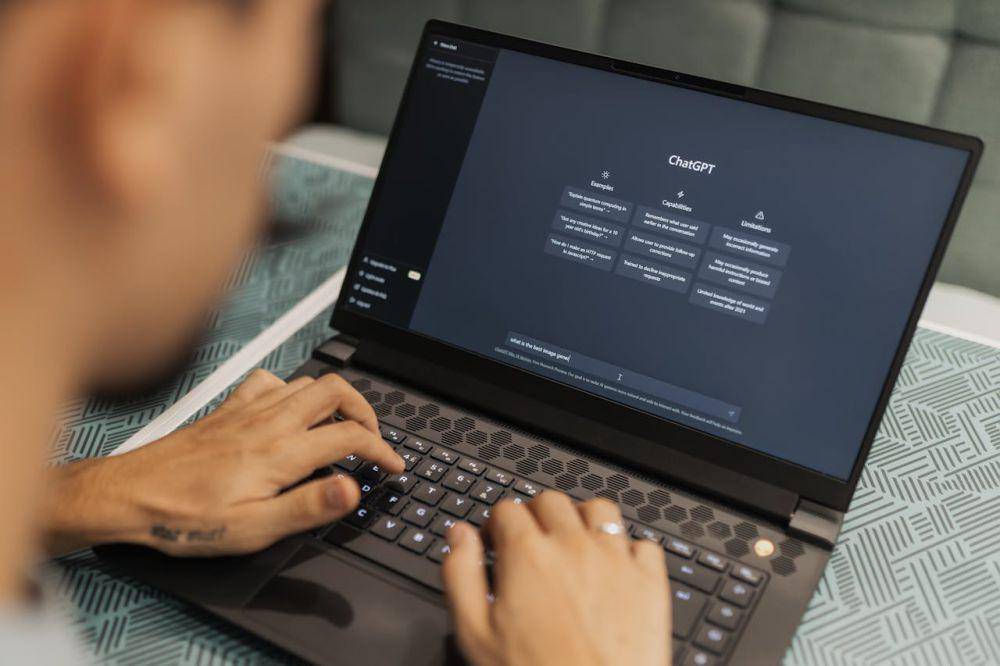- Buka Kontak
- Ketik ‘Pengaturan’ atau tiga titik di ujung atas
- Klik ‘Sampah’ atau ‘Recycle Bin’
- Kamu akan menjumpai kontak-kontak yang telah terhapus, pilih yang ingin dikembalikan
- Lalu, ketuk opsi ‘Pulihkan’.
7 Cara Mengembalikan Kontak yang Terhapus di HP
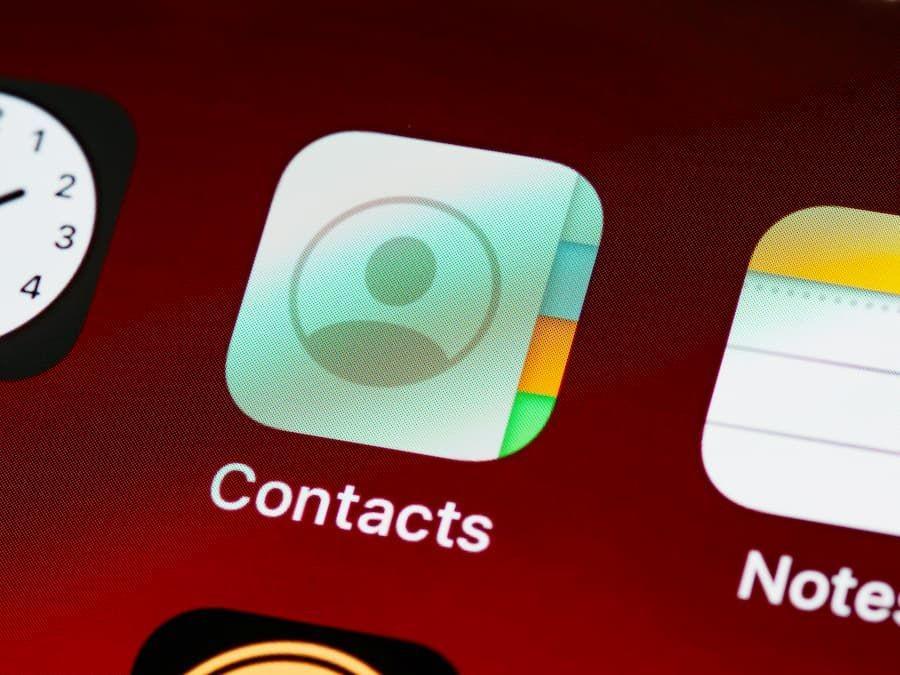
Zaman sekarang, terhubung dengan orang lain terasa mudah karena ada telepon genggam alias HP. Kalau mau komunikasi tinggal cari kontak, lalu telepon nomor yang dituju. Mengacu pada hal tersebut, kontak nomor ponsel bisa dibilang krusial. Tentu terbayang bagaimana jika kontak atau nomor orang-orang mendadak hilang atau tidak sengaja ke-delete.
Solusi cepat, bisa mencoba cara mengembalikan kontak yang terhapus. Kamu pun bisa memanfaatkan aplikasi pihak ketiga untuk mengembalikan nomor yang terhapus. Cari tahu langkah-langkahnya, yuk!
Cara mengembalikan kontak yang terhapus
Jangan keburu panik kalau kontak penting terhapus. Masih ada cara mengembalikannya tanpa harus bertanya lagi kepada orang yang bersangkutan.
Untuk melakukannya, kamu bisa mencoba dengan atau tanpa aplikasi, tergantung ketersediaan fitur ponsel yang digunakan. Beberapa opsinya, yakni sebagai berikut.
1. Restore dari pengaturan
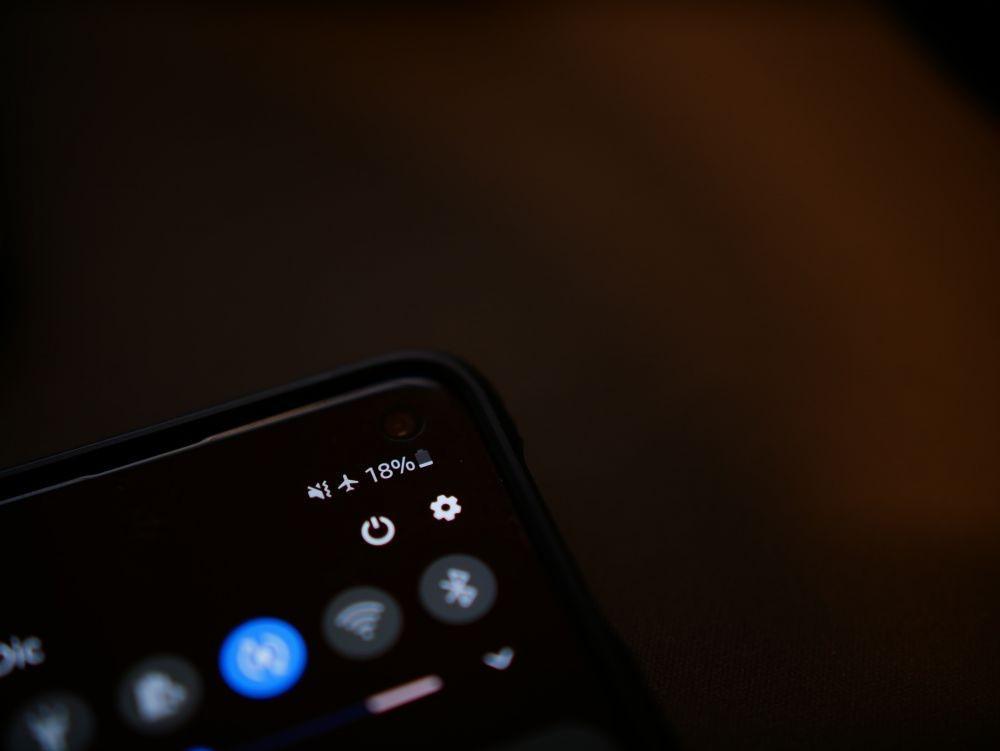
Cara ini biasanya bisa dilakukan untuk pengguna Android versi terbaru. Untuk mencobanya, kamu tinggal lakukan langkah berikut:
Ponsel yang mendukung fitur ini umumnya menyimpan kontak terhapus dalam jangka waktu tertentu. Jika melebihi masa penyimpanan, secara otomatis kontak akan terhapus permanen.
2. Google Contact
Sebagian besar ponsel Android kini terhubung dengan penyimpanan awan dari Google. Untuk itu, kamu bisa memanfaatkannya sebagai penolong pertama ketika kehilangan kontak. Caranya:
- Buka menu Pengaturan
- Cari dan pilih menu Google atau Google Service, gulir hingga ke bawah
- Pilih ‘Pengaturan dan Pemulihn’ atau ‘Set Up and Restore’
- Pilih ‘Pulihkan kontak’ atau ‘Restore contact’
- Pilih akun Google yang terhubung dengan penyimpanan awan milikmu dan Google akan menampilkan kontak-kontak yang terhapus
- Pilih kontak yang ingin dikembalikan ke daftar kontak
- Klik ‘Pulihkan’. Tunggu dan cek daftar kontakmu untuk memastikan proses berhasil.
3. Situs Google Contact
Selain via Pengaturan, Google Contact juga bisa kamu akses melalui website-nya. Selama ponsel terhubung dengan akun Gmail dan back up otomatis dinyalakan, seharusnya kontak terhapus tetap tersimpan di penyimpanan awan tersebut. Cara mengetahui dan mengembalikannya sebagai berikut:
- Masuk ke browser Google Contact
- Login ke Google Contact dengan akun Gmail yang kamu gunakan di ponsel
- Begitu masuk, klik ikon ‘Settings’ di bagian kanan atas
- Pilih ‘Undo Changes’
- Sesuaikan periode waktu untuk mengembalikan kontak (ada 10 min ago, 1 hour ago, Yesterday, 1 week ago, atau custom)
- Lalu, klik ‘Undo’
- Nomor HP yang terhapus sesuai periode waktu yang kamu atur pun akan dipulihkan.
Jangan lupa, cek kembali daftar kontak untuk memastikan cara di atas berhasil.
4. Melalui iCloud

Thanks to penyimpanan awan yang terasa tak terbatas. Bagi pengguna iPhone atau device iOS lain yang tidak terhubung Google Contact, jangan khawatir. Apple menyematkan iCloud untuk menyimpan seluruh database-mu, termasuk kontak yang terhapus.
Untuk mengaksesnya:
- Buka aplikasi iCloud pada iPhone, kamu perlu mengunduhnya terlebih dahulu jika tidak ada. Atau, kunjungi situs icloud.com untuk mengaksesnya dari browser
- Pilih ‘Pengaturan’
- Pilih opsi ‘Pulihkan kontak’ atau ‘Restore contact’
- Pilih nama-mama kontak yang perlu kamu kembalikan. Bisa beberapa atau klik ‘All’ untuk mengembalikan semua kontak terhapus yang ada
- Klik ‘Pulihkan’.
Namun, cara mengembalikan kontak yang terhapus melalui iCloud ini hanya bisa dilakukan jika pencadangan otomatismu aktif, ya.
5. Melalui SIM card
Cara lebih konvensional dalam menyimpan kontak adalah dengan menghubungkannya ke SIM card. Kamu pun bisa me-restore kontak terhapus dengan cara yang sama.
- Buka Kontak
- Ketuk pada opsi Pengaturan
- Pilih ‘Import/Export Contact’
- Ketuk lagi pada opsi ‘import dari SIM Card’
- Konfirmasi dan tunggu sampai selesai.
Cara ini tidak benar-benar mengembalikan kontak terhapus, melainkan mengembalikan semua kontak yang tersimpan di SIM card. Mungkin hasil impornya akan banyak dan tidak hanya kontak tertentu.
6. Melalui WhatsApp

Kecanggihan WhatsApp memang banyak membantu kehidupan. Termasuk ketika kita tidak sengaja menghapus kontak. Jika tak sengaja terhapus, kamu tinggal menyimpan kembali nomor seseorang melalui grup yang sama dengan orang tersebut.
Cara ini hanya akan efektif apabila kamu berada di grup yang sama dengan kontak terhapus, ya. Akan cukup membantu jika kamu menghafal nama atau inisialnya dalam kontak grup WhatsApp.
7. Menggunakan aplikasi tambahan
Jika cara-cara di atas tidak cukup ampuh untuk mengembalikan kontak yang terhapus, maka bisa coba menggunakan aplikasi tambahan. Misalnya, menggunakan aplikasi ‘Restore Contact: Recover Deleted Contact’. Langkah penggunaannya seperti ini:
- Unduh aplikasi Restore Contact: Recover Deleted Contact melalui toko aplikasi resmi
- Jalankan aplikasi tersebut di smartphone
- Begitu masuk, temukan kolom pencarian
- Tulis nama atau nomor kontak yang sebelumnya terhapus
- Aplikasi akan memuat kontak terhapus dan menampilkannya di layar
- Klik ‘Restore’ untuk memulihkan ke daftar kontak
- Cek di kontak untuk memastikan nomor yang terhapus sudah kembali pulih.
Opsi ini cukup simpel, apalagi jika ponselmu tidak menyalakan pengaturan back up otomatis. Tetap bisa berhubungan dengan orang yang kontaknya terhapus, deh.
Tampilan menu cara mengembalikan kontak yang terhapus bisa berbeda pada setiap ponsel. Namun, semua tinggal sesuaikan saja dengan pengaturan pada smartphone-mu.